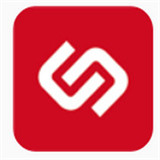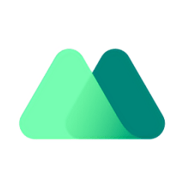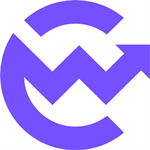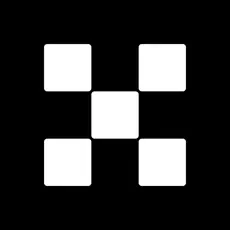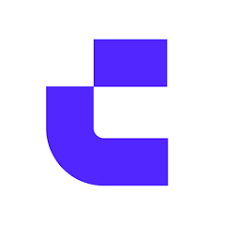大学生如何用U盘自己安装window7或10系统?
时间:2017-10-06 来源:互联网 浏览量:
下面以win10为例·讲解

U盘装系统,在没有光驱的情况下,最简便、最快速的笔记本装系统方法,此方法同样适用于任何有USB的电脑。
首先第一步,制作U盘启动需要制作工具,关于U盘制作启动盘的工具很多,直接百度,本人比较喜欢用的是老毛桃和大白菜。
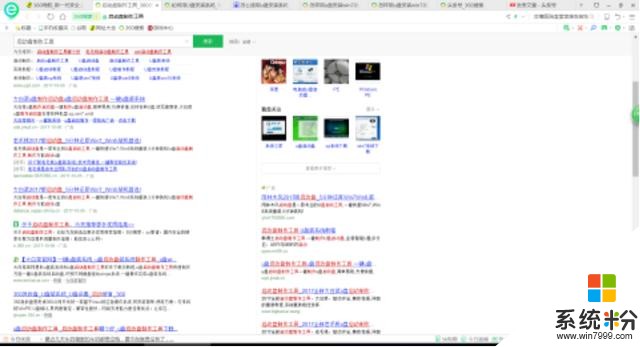
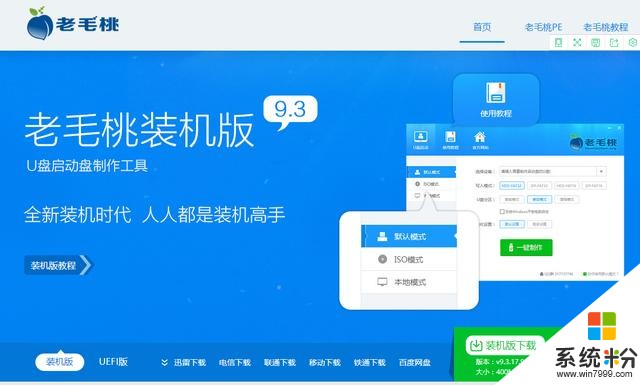
个人建议大家下载UEFI版,这个版本使用比较方便。
下载好软件后使用一键制作启动盘,傻瓜式制作。
第二步,下载系统,个人推荐去msdn我告诉你这个网站去下载,这个网站的系统本人用过很多次,还算比较安全。
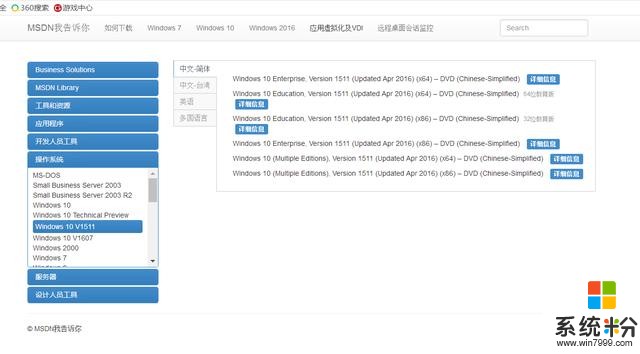
当然大家也可以去雨林木风等优化不错的系统网站下载,基本上都不会影响电脑的使用
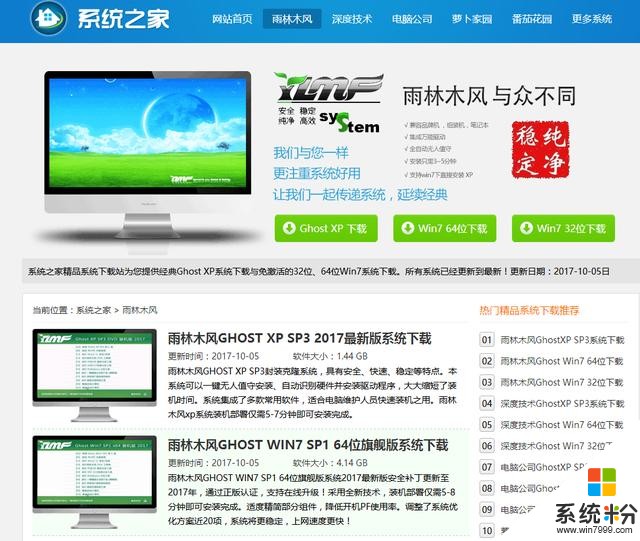
大家将下载好的镜像放入制作好的启动盘中即可。
第三步,设置u盘启动,将U盘插入电脑的USB接口,在按下开机键后连续按下U盘启动的快捷键,每个品牌笔记本的快捷键都不一样,大家可以上网百度,这里给大家罗列一下。
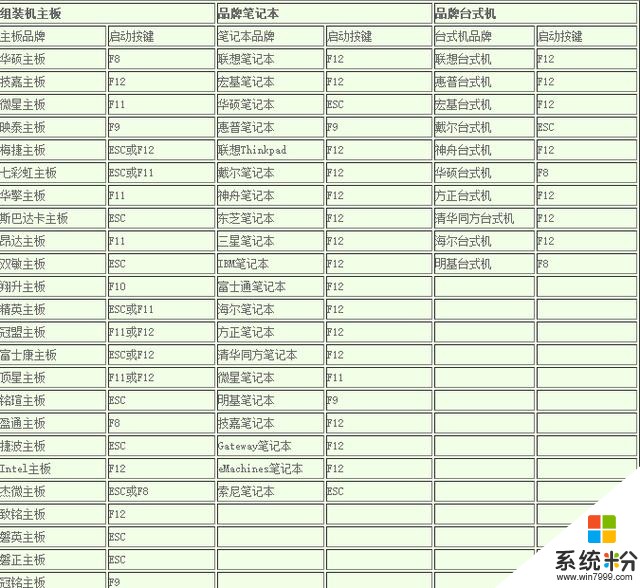
当按下快捷键后会进入如下页面

进入pe系统桌面后,鼠标左键双击打开老毛桃PE装机工具。在工具主窗口中,点击“浏览”按钮

随后会弹出一个窗口,我们打开u盘目录,选择之前准备的win10系统安装文件,然后点击“打开”将其添加进来,当然,如果你放进ISO或者ghost文件夹中,会自动显示。
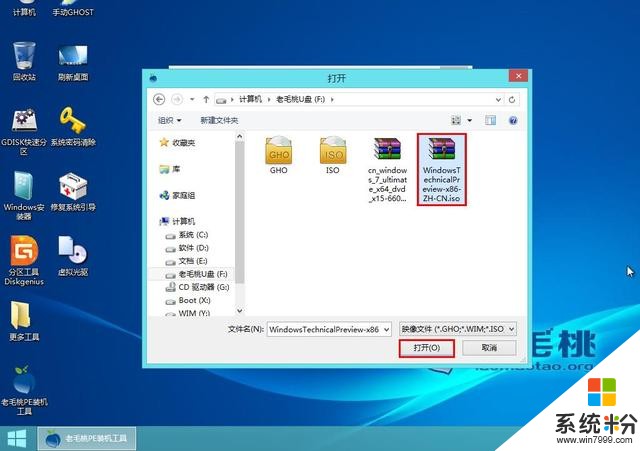
4、返回到工具主窗口中,在磁盘分区列表中选择C盘作为系统盘,接着点击“确定”按钮即可。
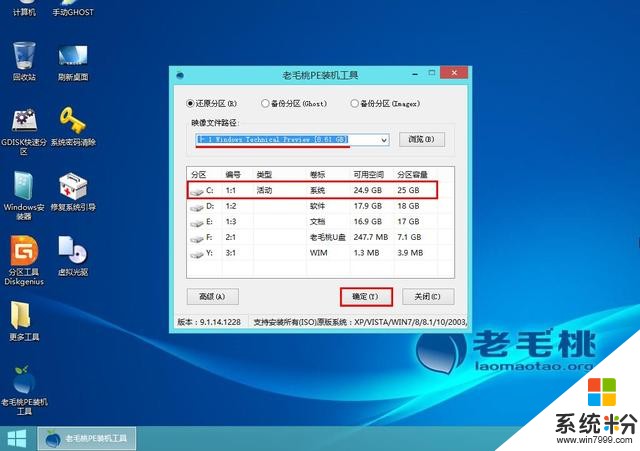
此时会弹出一个询问框,提示用户将执行还原操作,在这里建议大家采用默认设置,只需点击“确定”按钮进行下一步进行即可,完成上述操作后,程序便会开始释放系统镜像文件,我们只需耐心等待即可。

系统文件释放完成后,程序会重启电脑进行后续安装操作,我们可以根据需要进行相关设置直至登录win10桌面。
如果在装win7或10系统是出现没有驱动的问题,大家可以提前下载一个驱动精灵万能网卡版,这样在安装系统的时候可以复制的电脑的其他磁盘,安装完系统直接一键安装驱动。
大家有不懂得问题可以私聊我哦,如果有错误的地方,多多包涵,希望大家指出来。